- Membuat Bantalan Kursi
a. Saat membuka aplikasi blender akan ditampilkan objek awal yaitu cube. Kecilkan objek sebesar bantalan kursi pada umumnya, dengan menggunakan scale manipulator yang berada di bagian bawah blender . Klik kiri pada setiap sumbu objek (tiga garis berwarna biru,hijau dan merah) tarik objek hingga menjadi setipis bantalan kursi.
b. Masuk ke edit mode dengan menekan tombol tab. Maka objek akan menjadi berwarna orange, orange merupakan tanda bagian pada objek yang diseleksi. Tekan A untuk mendeselect objek. Kali ini kita akan membuat objek berbentuk trapesium layaknya sebuah bantalan kursi, maka select objek bagian depan pada saat view dalam mode right dengan menggunakan face select. Klik kanan pada face right objek lalu tarik garis hijau menggunakan klik kiri sehingga hanya bagian kanan objek yang mengecil, maka akan tampak objek seperti trapesium.
c. Masuk kembali ke objek mode dengan menekan tab. Gunakan objek modifier yang berada di kanan blender agar bantalan kursi dapat dibentuk lebih leluasa. Klik add modifier pilih subdivision surface. Tetapkan nilai view dan render default yaitu view 1 dan render 2.
d. Perhalus bentuk objek dengan menggunakan Loop cut (ctrl+r). Saat menemukan garis berwarna merah muda geser garis tersebut ke bagian kanan dan kiri objek. Setiap menggunakan loop cut sekali, maka harus dipanggil lagi untuk membuat loop cut yang berikutnya. Lakukan juga untuk bagian belakang dan depan objek hingga objek terlihat lebih halus
f. Duplikasi objek untuk menjadi sandaran kursi dengan menggunakan shift+d. Lalu pindahkan dan rotasikan layaknya sandaran kursi. Dan panjangkan skala bantalan untuk kursi dengan menarik garis biru keatas, sesuaikan panjangnya seperti contoh gambar.
- Membuat kaki Kursi
a. Buat
objek cube baru dengan menekan shift+a . Sesuaikan ukuran objek layaknya tiang
kaki kursi seperti pada contoh dengan menggunakan scale manipulator seperti pembuatan
bantalan kursi diatas.
b. Loop
cut objek dengan ctrl+r hingga terbentuk dua potongan yang berada di kanan dan
kiri objek. Select bagian bawah face objek dari potongan yang baru dengan
menggunakan shift+klik kiri pada face bagian bawah kanan dan kiri. Gunakan
fungsi extrude (e) pada bagian kiri blender tarik kebawah, sesuaikan ukurannya.
c. Buat
potongan baru pada bagian objek yang baru diextrude, seperti pembuatan pada
poin b. select bagian kanan dan kiri
potongan objek yang baru dan lakukan extrude individual pada objek.
d. Letakan objek kaki kursi pada bagian bawah bantalan kursi untuk mempermudah pembuatan penyanggah sandaran. Buat loop cut baru tepat dibelakang bantalan sandaran untuk diextrude seperti poin b dan c.
e. Buat
penyanggah tiang dengan mengextrude bagian face belakang kaki tiang. Extrude
hingga ke tiang sandaran.
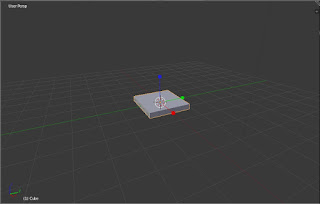












Kita juga mempunyai jurnal mengenai Blender, silahkan dihubungi dan dibaca. Berikut linknya: http://repository.gunadarma.ac.id/bitstream/123456789/4128/1/PI%20Blender.pdf
BalasHapusSemoga bermanfaat!